- Հեղինակ Abigail Brown [email protected].
- Public 2023-12-17 06:51.
- Վերջին փոփոխված 2025-01-24 12:12.
Ինչ իմանալ
- Գիշերային ռեժիմ. Անցեք Կարգավորումներ > Ցուցադրում: Հպեք Գիշերային ռեժիմ կոճակին՝ այն միացնելու համար: Սահմանեք ժամանակացույց և ընտրանքներ:
- Կապույտ լույսի զտիչ. Գնացեք Կարգավորումներ > Էկրան: Հպեք Կապույտ լույսի զտիչ-ի կողքին՝ այն միացնելու համար: Ընտրեք ժամանակացույց։
- Ձեռնարկ. սահեցրեք ներքև Ծանուցումներ ստվերում: Սահեցրեք ներքև դեպի Quick Settings: Հպեք Գիշերային ռեժիմ կամ Կապույտ լույսի զտիչ.
Այս հոդվածը բացատրում է, թե ինչպես օգտագործել գիշերային ռեժիմը և կապույտ լույսի զտիչը Samsung հեռախոսներում ձեռքով կամ սահմանելով հատուկ ժամանակացույց որևէ գործառույթի համար:
Ինչպես օգտվել Գիշերային ռեժիմից
Եթե ունեք Samsung հեռախոս, ապա ունեք երկու եղանակ՝ ձեր հեռախոսն ավելի հեշտ ընթերցելու համար գիշերային ռեժիմում՝ Samsung-ի գիշերային ռեժիմում և Samsung կապույտ լույսի զտիչով: Երկուսն էլ հեշտ է միացնել Quick Settings ընտրացանկում: Կարող եք նաև պլանավորել գիշերային ռեժիմի ավտոմատ բացումը Կարգավորումներ
- Բացել Կարգավորումներ > Ցուցադրում.
- Հպեք Գիշերային ռեժիմ կոճակին աջ կողմում՝ Գիշերային ռեժիմը միացնելու և անջատելու համար:
-
Եթե ցանկանում եք պլանավորել գիշերային ռեժիմը ավտոմատ միացնելու և անջատելու համար, ձախ կողմում հպեք Գիշերային ռեժիմ բառերին:

Image - Հպեք անջատիչին Միացնել ըստ նախատեսվածի՝ թույլ տալու Գիշերային ռեժիմը ավտոմատ միացնել և անջատել:
-
Ընտրեք կամ Մայրամուտ մինչև արևածագ կամ Անհատականացված ժամանակացույց՝ այն միացնելու կամ անջատելու ձեր սեփական ժամանակը սահմանելու համար:
-
Եթե ընտրում եք հատուկ ժամանակացույց, հպեք Սկսման ժամ և Ավարտի ժամը՝ ցանկության դեպքում այդ ժամերը փոխելու համար:
Դուք միշտ կարող եք ձեռքով միացնել և անջատել Գիշերային ռեժիմը, նույնիսկ եթե ունեք սահմանված ժամանակացույց:

Image
Ինչպես օգտագործել Samsung Blue Light զտիչը
Կարող եք նաև միացնել և անջատել կապույտ լույսի զտիչը Կարգավորումներում:
- Բացել Կարգավորումներ > Ցուցադրում.
- Հպեք աջ կողմում գտնվող անջատիչին Կապույտ լույսի զտիչ ֆունկցիան միացնելու և անջատելու համար:
-
Կապույտ լույսի ֆիլտրը միացնելու և անջատելու ամենօրյա ժամանակացույցը կարգավորելու և ֆիլտրի անթափանցիկությունը կարգավորելու համար ձախ կողմում սեղմեք Կապույտ լույսի զտիչ բառերը::

Image -
Եթե կապույտ լույսի ֆիլտրը միացված է, կարող եք կարգավորել ֆիլտրի Անթափանցիկությունը՝ թույլ տալով քիչ թե շատ կապույտ լույս, ինչպես որ հարմար է:
- Զտիչի համար ամենօրյա գրաֆիկ սահմանելու համար հպեք Միացնել ըստ նախատեսվածի, ապա ընտրեք Մայրամուտ մինչև արևածագ կամ Անհատականացված ժամանակացույց ըստ ցանկության։
-
Եթե ընտրում եք հատուկ ժամանակացույց, սեղմեք համապատասխանաբար Սկսման ժամ և Ավարտի ժամը՝ համապատասխանաբար ֆիլտրը միացնելու և անջատելու ժամերը սահմանելու համար:

Image
Ինչպես ձեռքով միացնել գիշերային ռեժիմը կամ կապույտ լույսի զտիչը
Գիշերային ռեժիմը կամ կապույտ լույսի զտիչը միացնելու ամենահեշտ ձևը պարզապես սահեցնելն է ներքև Ծանուցում երանգը: Երկրորդ անգամ սահեցրեք ներքև՝ ցուցադրելու ձեր Արագ կարգավորումներ պատկերակները. դրանք այն պատկերակներն են, որոնք թույլ են տալիս միացնել և անջատել ծառայությունները ձեր հեռախոսում (օրինակ՝ Wi-Fi, Bluetooth, ձեր լապտերը և այլն):) Սահեցրեք աջ, մինչև գտնեք Գիշերային ռեժիմ կամ Կապույտ լույսի զտիչ և հպեք մեկ անգամ՝ այն միացնելու համար: Կրկին հպեք այն՝ անջատելու համար:
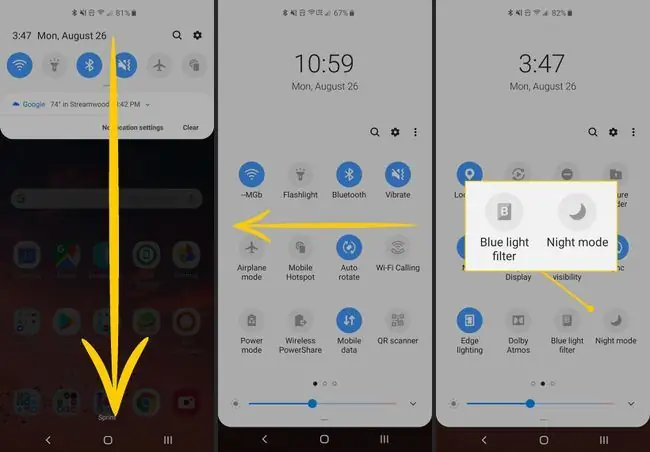
Տարբերություն Samsung-ի գիշերային ռեժիմի և կապույտ լույսի ֆիլտրի միջև
Գիշերային ռեժիմը փոխում է ձեր հեռախոսի ինտերֆեյսի տարրերը իրենց հակադարձ գույներով. սպիտակը դառնում է սև և այլն: Սա օգտագործում է Android Pie-ում ի սկզբանե ներդրված Android գիշերային ռեժիմը: Այն կարող է ձեր հեռախոսը դարձնել ավելի քիչ պայծառ գիշերվա ընթացքում և ավելի հեշտ կարդալ: Այնուամենայնիվ, գիշերային ռեժիմը չի աշխատում բոլոր հավելվածներում: Օրինակ, Amazon Shopping-ը և նույնիսկ Samsung-ի սեփական Samsung He alth-ը չեն հետևում գիշերային ռեժիմի ուղեցույցներին: Ցավոք սրտի, անհաջող է, թե ինչն է աշխատում և ինչը՝ ոչ:
Կապույտ լույսի զտիչը ազդում է հենց էկրանի ելքի վրա: Առավելությունն այն է, որ այն աշխատում է համընդհանուր, քանի որ այն չի հիմնվում ուղեցույցին հետևող հավելվածների վրա: Այն պարզապես նվազեցնում է կապույտ լույսի ելքը՝ անկախ նրանից, թե ինչ է ձեր էկրանին:Կապույտ լույսի զտիչը չի դարձնի ձեր էկրանը ավելի մթնեցնող, ինչպես դա անում է գիշերային ռեժիմը, սակայն ուսումնասիրությունները ցույց են տալիս, որ կապույտ լույսի զտումը կարող է օգնել ձեզ ավելի հեշտությամբ քնել և ընդհանուր առմամբ ավելի լավ քնել:
Երկու ռեժիմներն էլ կարող են օգնել մութ ժամերին աչքի լարվածության և լույսի նկատմամբ զգայունության դեպքում:
Samsung-ի կապույտ լույսի զտիչն ու գիշերային ռեժիմը մի փոքր տարբերվում են գիշերային ռեժիմից, որը տրամադրվել է Android Pie-ով: Դրանք նախագծված են, որպեսզի ձեր էկրանն ավելի հեշտ ընթեռնի, երբ արևը մայր է մտնում: Samsung-ի գիշերային ռեժիմը մթնում է էկրանի տարրերը, որպեսզի երբ մութ է, ձեր հեռախոսի պայծառ էկրանն այդքան ցնցող չլինի: Կապույտ լույսի ֆիլտրը ծրագրային լուծում է, որը նվազեցնում է ձեր էկրանից եկող կապույտ լույսի ելքը:






